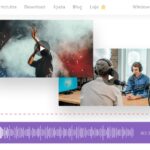Descubre los 50 mejores y más útiles atajos de Windows
Windows sigue siendo el sistema operativo más utilizado del mundo hasta el día de hoy, incluso con el creciente éxito de Linux y MacOS. Por supuesto, esto no significa que todo el mundo conozca todos los trucos o que conozca todos los detalles de Windows. Algo que, sin duda alguna, ayuda mucho en el día a día y que todavía mucha gente ni siquiera conoce son los atajos de Windows.
Por eso hemos elaborado una lista con algunos de los atajos más útiles que deberías conocer en Windows. ¡Míralos a continuación!
Además, no te olvides de revisar cómo encontrar la clave de producto de Windows.
1. Tecla Windows
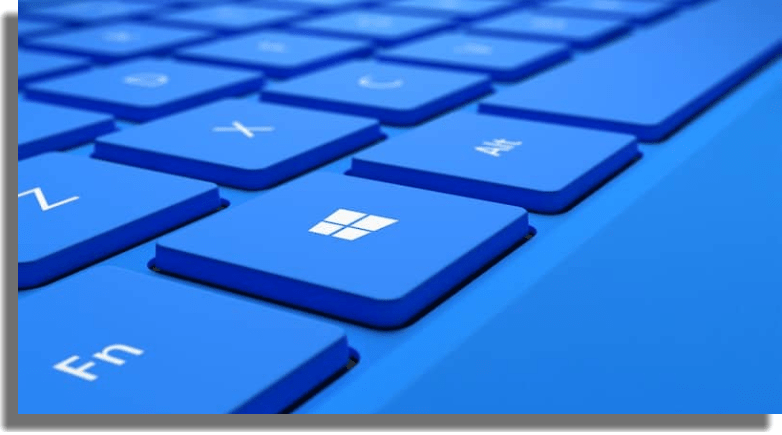
Para abrir el famoso menú de Inicio en tu Windows, solo tienes que pulsar en tu teclado la tecla Windows. Por si no lo sabes, esta tecla es la que tiene el conocido logotipo del sistema, con las cuatro ventanas agrupadas. Con esta tecla podrás hacer la mayoría de los atajos de Windows.
2. Windows + D
Para ir directamente al escritorio, basta con pulsar al mismo tiempo las teclas Windows y D.
3. Windows + M
Puedes minimizar todas las ventanas activas a la vez pulsando al mismo tiempo las teclas Windows y M. Muy práctico para ir directamente al escritorio.
4. Windows + R
Si pulsas al mismo tiempo las teclas Windows y R, abrirás la ventana “Ejecutar” automáticamente. Aquí puedes acceder a diferentes directorios del sistema, como el símbolo del sistema y los registros de Windows.
5. Windows + E
Para abrir rápidamente una carpeta del Explorador de Archivos de Windows, basta con pulsar al mismo tiempo las teclas Windows y E. Otro de los mejores atajos de Windows.
6. Windows + Pause Break
Al pulsar las teclas de Windows y Pausa Break se abrirá automáticamente la ventana de “Propiedades del Sistema”.
7. Windows + F
Si necesitas buscar un archivo específico entre todos tus archivos en el sistema, puedes usar este atajo para abrir una ventana de búsqueda en Windows. También es probable que utilices una versión del sistema, en la que este atajo tome una captura de pantalla y al mismo tiempo abra el “Centro de Comentarios”.
8. Windows + U
También puede utilizar un atajo muy sencillo para abrir el “Centro de Accesibilidad”. Solo tienes que pulsar al mismo tiempo las teclas Windows y U.
9. Windows + L
Para bloquear el acceso del usuario o incluso para cambiar de usuario, puedes pulsar al mismo tiempo las teclas Windows y L. Esto es mucho más rápido que ir al menú de Inicio cada vez que necesitas cambiar de usuario. Otro de los mejores atajos de Windows.
10. Ctrl + Esc
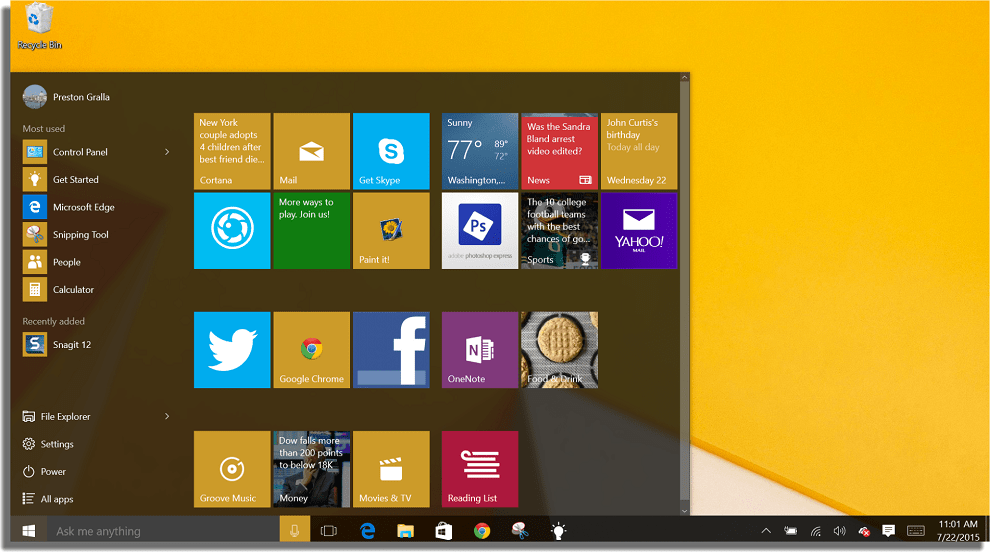
Otro atajo que también se puede utilizar para abrir el menú Inicio es Ctrl y Esc. Esto es súper útil para aquellos teclados que no tienen la tecla Windows.
¡Mira los programas esenciales que debes instalar en tu PC!
11. Ctrl + Alt + Del
Sin duda uno de los atajos más conocidos, sobre todo porque ayuda en situaciones problemáticas con el sistema operativo. Al pulsar al mismo tiempo Ctrl, Alt y Del, abrirás el “Administrador de Tareas”. Aquí podrás ver qué programas se están ejecutando, comprobar el uso de la memoria y permitirte cerrar cualquier aplicación que no esté funcionando correctamente.
12. Ctrl + Shift + Esc
Pulsando al mismo tiempo las teclas Ctrl, Shift y Esc también puedes abrir el “Administrador de Tareas”. La diferencia es que este acceso directo permite abrir el gestor directamente en lugar de abrir primero la pantalla de seguridad de Windows.
13. Alt + Tab
Uno de los atajos más útiles de Windows, te permite alternar entre varias ventanas abiertas en tu PC. En este caso, el atajo solo saltará a la siguiente ventana. Es útil para quienes utilizan aplicaciones a pantalla completa, como los juegos y demás.
14. Shift + Alt + Tab
Si pulsas al mismo tiempo las teclas Shift, Alt y Tab, también puedes alternar entre las ventanas activas en tu PC. La diferencia aquí es que alternarás entre las ventanas anteriores, a diferencia del atajo anterior.
15. Alt + Esc

Si utilizas el atajo de teclado Alt y Esc, pasarás directamente a la ventana anterior en tu barra de tareas.
16. Ctrl + Tab
El atajo de teclado Ctrl y Tab es útil para alternar pestañas dentro del mismo programa, como un navegador de internet con varias pestañas abiertas.
17. Alt+F4
Uno de los atajos más famosos de esta lista, sirve para cerrar la ventana activa. En caso de que no tengas ninguna ventana abierta, este atajo te dará la opción de apagar tu PC.
18. F10
Al pulsar F10, abrirás el menú del programa que estés utilizando en ese momento.
19. Shift + F10
En caso de que tengas problemas con tu ratón o trackpad, puedes utilizar las teclas Shift y F10 como un atajo que actúa como el botón derecho del ratón.
20. Print Screen
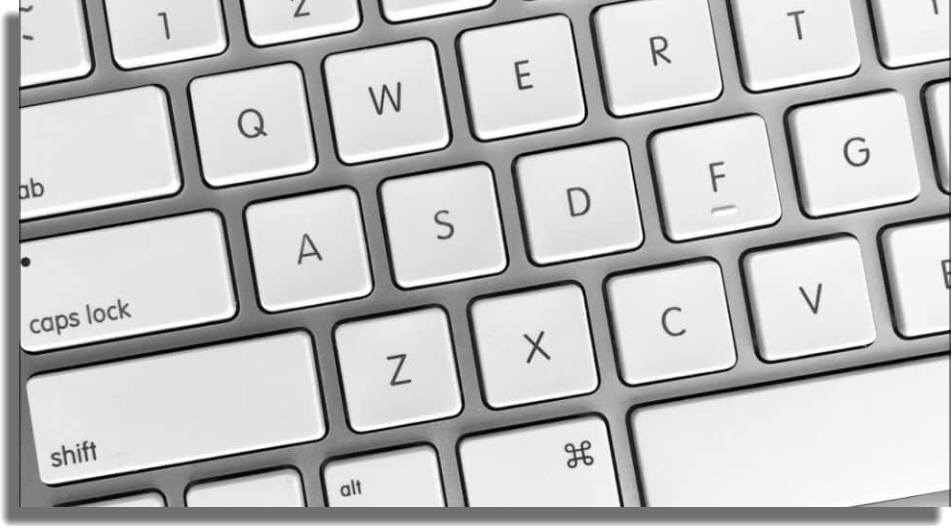
La tecla Print Screen (también aparece como “PrtSc” en algunos teclados) se utiliza para tomar una captura de la pantalla activa en el momento en que la pulsas. Después, puedes pegar la imagen en cualquier programa de edición de imágenes.
Si lo que buscas es grabar la pantalla, mira nuestro artículo con las mejores apps gratuitas para grabar la pantalla de tu PC.
21. Alt + Print Screen
Ahora, si pulsas Alt y Print Screen, podrás capturar solamente la ventana que tengas activa en lugar de toda la pantalla. Puede ser útil si no quieres una captura de pantalla con la barra de tareas ahí abajo, por ejemplo.
22. F2
Para renombrar archivos puedes usar F2. Solo tienes que hacer clic en el archivo para seleccionarlo y luego pulsar la tecla para elegir un nuevo nombre.
23. F3
Puedes usar la tecla F3 para buscar archivos en una ventana abierta o para buscar una palabra clave en una ventana de tu navegador web.
24. F5
La tecla F5 es útil para actualizar la ventana actual, ya sea una carpeta, una aplicación o una página de un navegador.
25. F6
El atajo de teclado F6 es útil para seleccionar el texto que está en la barra de direcciones del del navegador de internet o del explorados de Windows.
26. F11
F11 puede ser uno de los más útiles atajos de Windows. Este atajo hace que la ventana actual pase a pantalla completa, y al pulsarlo de nuevo, la ventana volverá a la normalidad. Es bueno para ayudar a concentrarte en lo que estés haciendo en la PC
27. Ctrl + H

Si estás utilizando tu navegador web favorito, para abrir tu historial de navegación puedes pulsar simultáneamente las teclas Ctrl y H. Este es uno de los mejores y más útiles atajos de Windows.
28. Ctrl + I
Otro atajo genial para usar en el navegador web es Ctrl + I. Al pulsar estas teclas al mismo tiempo, se abrirá un menú con todas las páginas marcadas como favoritas.
29. Windows + Flecha Arriba
Si quieres maximizar la ventana que tienes activa, solo tienes que pulsar al mismo tiempo la tecla Windows y Flecha Arriba. Funciona en aplicaciones, archivos y carpetas.
30. Windows + Flecha Abajo
Ahora, si quieres hacer lo contrario, minimizar la ventana activa, solo tienes que pulsar al mismo tiempo la tecla Windows y Flecha Abajo. También funciona en aplicaciones, archivos y carpetas.
31. Windows + Flecha Izquierda
Al pulsar al mismo tiempo Windows y Flecha Izquierda, harás que la ventana activa minimice su tamaño y se coloque en el lado izquierdo de la pantalla.
32. Windows + Flecha Derecha

Al pulsar Windows y la Fecha Derecha, harás que la ventana activa minimice su tamaño y se coloque en el lado derecho de la pantalla.
¡No te olvides de revisar nuestro artículo con los 4 mejores reproductores de IPTV gratuitos para Windows 10!
33. Windows + P
Al utilizar el atajo de Windows y P, se abrirá un menú con opciones para proyectar la pantalla de tu computadora en otro monitor o incluso en tu televisión, siempre que la tengas conectada a tu PC.
34. Ctrl + P
El atajo Ctrl y P es útil para abrir el menú de configuración de impresión de una pestaña de internet o carpeta abierta.
35. Ctrl + C
Otro de los atajos de Windows, el atajo Ctrl y C copiará cualquier cosa previamente seleccionada, ya sea texto, una imagen o incluso una carpeta.
36. Ctrl + V
Al pulsar Ctrl+V, pegarás lo que hayas copiado previamente con Ctrl+C, como cualquier texto previamente seleccionado, por ejemplo.
37. Ctrl + X
Un poco diferente de Ctrl y C, el atajo Ctrl y X funciona para cortar un texto o un elemento. Esto significa que aunque puedas pegarlo en otro lado, se eliminará de su ubicación original.
38. Ctrl + A
Al pulsar al mismo tiempo Ctrl y A, estarás seleccionando todos los elementos de la ventana activa. En caso de que estés trabajando en un texto, esto significa que lo resaltarás todo a la vez.
39. Ctrl + Z
El atajo Ctrl y Z es útil para deshacer tu acción anterior, ya sea una palabra escrita o un archivo enviado a la papelera de reciclaje. Es útil para corregir rápidamente un error. Si accidentalmente borras algo que no deberías, este atajo te resultará muy valioso. Este es otro de los mejores atajos de Windows.
40. Windows + Home
Si pulsas al mismo tiempo las teclas Windows y Home, minimizarás todas las ventanas abiertas excepto la que estés utilizando en ese momento.
41. Windows y “+”
En caso de que necesites hacer zoom en una ventana o en una aplicación, solo tienes que pulsar al mismo tiempo Windows y la tecla de “+”. Mientras más pulses, mayor será el zoom aplicado.
42. Windows y “-“
El atajo de Windows y “-” funciona al revés que el atajo anterior. Este atajo es útil para disminuir el zoom que tengas aplicado en ese momento.
43. Ctrl+W
Con este atajo, puedes cerrar cualquier ventana que estés viendo en Windows. Esto funciona para las aplicaciones, el explorador de archivos e incluso el navegador. Pulsar esta combinación de teclas al mismo tiempo es perfecto para no tener que usar el ratón cada vez que quieras cerrar una ventana.
44. Windows + Tab
Al pulsar al mismo tiempo las teclas Windows y Tab, se abrirá el administrador de tareas de la PC. De este modo, puedes ver todos los programas abiertos actualmente y decidir cuál quieres utilizar.
Es más o menos similar al atajo Alt+Tab, pero este te permite ver más con más detalle las aplicaciones abiertas en tu PC. Es bastante útil entre los atajos de Windows.
45. Tab
Sería difícil hablar de los atajos de Windows sin mencionar que puedes seleccionar la siguiente opción en una ventana simplemente pulsando la tecla Tab. Este atajo es ideal para aquellos que no tienen ratón o son demasiado perezosos para hacer clic en la siguiente opción.
46. Shift + Tab
Este atajo de teclado se utiliza para seleccionar la opción anterior en una ventana.

47. Windows + I
Basta con pulsar la tecla Windows y la tecla I al mismo tiempo para abrir la ventana de configuración de la PC. Esto hace que sea muy fácil si necesitas hacer un cambio rápido en tu computadora.
48. Windows + S
Para aquellos que utilizan mucho la barra de búsqueda del sistema, este es uno de los mejores atajos de Windows. Solo tienes que pulsar al mismo tiempo las teclas Windows y S para abrir rápidamente la barra de búsqueda de la PC.
49. Windows + Ctrl + D
Este atajo de teclado se utiliza para crear un nuevo escritorio virtual de forma más cómoda.
50. Windows + X
Por último, también hay que mencionar uno de los mejores atajos de Windows. Al pulsar estas teclas se abre el menú de acceso rápido a algunas funciones importantes de Windows.
Esto incluye el acceso a la administración de discos, dispositivos y equipos, el buscador, el explorador de archivos, el administrador de tareas, el comando ejecutar y mucho más.
¿Qué te parecieron estos atajos de Windows?
¿Te ha gustado nuestra lista de atajos útiles para hacer un uso más eficiente de tu PC? Déjanos un comentario abajo si todos los atajos te han funcionado bien o si tienes alguna pregunta.
¡No te olvides de revisar nuestros artículos y descubre cómo ver las contraseñas WiFi guardadas en Windows 10 y cómo configurar 2 monitores en tu PC con Windows 10!